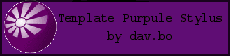| ��ҹ��Ǣ�͡�͹˹�� :: ��ҹ��Ǣ�ͶѴ� |
| ����� |
��ͤ��� |
ryuozero
Site Admin
�������: 13 Jul 2005
�ͺ: 1145
|
 �ͺ�����: Sat Jul 23, 2005 2:55 pm ����ͧ: << �����ҹ����� FlashFXP > > �ͺ�����: Sat Jul 23, 2005 2:55 pm ����ͧ: << �����ҹ����� FlashFXP > > |
 |
|
��¹�� �س TinaCat
FTP (File Transfer Protocol)
��ͺ�ԡ�÷����㹡���͹���� File ���͢����Ũҡ��������������ͧ˹����ѧ�����������ա����ͧ˹�� ����͢����Թ������ (������ѧ����ͧ�������ԡ���� Server) ��觺�ԡ�ù������ö��� Upload/Download ����������������ҧ�дǡ ����Ǵ���ǡ��ҡ���͹�����ż�ҹ�ҧ Browser ������
FlashFXP ������� FTP Client �������ҹ�ա��ǹ֧ �͡�˹�ͨҡ CuteFTP ��� WS_FTP ��� ����ö����Ŵ������ҷ��ͧ��ҹ��ҡ���䫵�����
FlashFXP (Shareware)
http://www.inicom.net/pages/en.ffxp-home.php
�Ը���ҹ�����
�ѹ�������Ը���ҹ������������������ �����¹���������������������Ը���ҹ���ͧ����ҹ�鹤�� �ҡ��ͧ�������ҡ���ҷ�������¹ ����ͧ�ͧ�֡����������ͧ �Դ��Ҥ�����ҡ��Ф��
��ѧ�ҡ�Դ������������ �Դ��ҹ����������˹�ҵ�������ѧ�����

Local Site : ���ʴ���ª�������ҧ������ͧ�ͧ����ͧ
Remote Site : ���ʴ���ª�������ҧ������ͧ������ Connect � (����캹 Server)
Queue Window : ���ʴ���ª�����������������͹������㹢�й�� (Upload/Download Transfering)
Status Window : ���ʴ������ŵ�ҧ�ͧ�������ҡ��ѧ�ӧҹ�������� (����ö�ѹ�֡�� Log File ��)
Graph Window : �Ҿ��ҿ�ʴ���ʻմ㹡���͹������ (��ǹ��������ͺ�����͡����������� ����ҵ�꡶١������� View >> Show Graph �͡�������Ǥ��)
��鹵͹�á ��ҡ��������䫵�ͧ��ҡ�͹��¹Ф� 价������ Sites >> Site Manager

�������ö���� Site �ͧ����ͧ�� ������������� ������ͧ�Ҿ�����ͧ�ء���駷�����¡��ҹ�������� ��ԡ������ New Site

����˹�ҵ�ҧ������� ��������������䫵�ͧ�س�ͧ ���ͧ��µ�͡�è�

�������ҵç Site Name �繪��ͷ�����������ҧ����� ��ǹ���������������������¤�� (�ѹ����ͧ�ͺ����ҧ��ʵ��ͧ�Ф���� FTP Server ����������ҹ�������)
������������ǡ硴 Apply ���ǡ� Close ����¤��
(���Ͷ�������� Sites ��ӡ�������ͧ�����Ը����ǡѹ���)

���Ҩзӡ�õԴ���䫵����ͧ��� ���ԡ����ٻ ��¿�� ����������ҧ��ҹ�����ͤ�� �������͡ Site
(Quick Connect �Ф�����Ѻ Site Manager �������ա�úѹ�֡�繪��ͧ͢����ͧ �ҡ��ͧ��õ�����䫵��˹����§�������� �������ٹ��᷹ Site Manager ���Ф��)

�Ҿ���������ͷӡ�� Connect ���� �ҧ��� Remote Site ������ʵ��������ҧ������� ��еç Status Window ���բ����ŵ�ҧ��ʴ���������繵�ʹ������������ӧҹ����

�Ըա���͹�����š�����ҡ�ѡ ���͡���ҡ����ͧ����ͧ (����ҡ����˹����� �硴 CTRL ��ҧ��� �������͡���) ���Ǥ�ԡ��� ���͡����� Transfer/Queue
Transfer : ���繡���������͹�������ǹ�����
Queue : �оѡ�ҹ����͹ �ͨ�������Ҩ���� Transfer ������֧�зӡ���͹������ ���������Ѻ������͡��觧ҹ�͹�������ҧ����������������� ���������������ӧҹ��������͡�ҹ����
�Ըա���͹������ Local Site >> Remote Site ���� ����͹������ Remote Site >> Local Site �����Ըչ�������ǡѹ���

��ҵ�ҧ�ͧ������ Options >> Preferences �������ǡ����������ѡ������ҵ͹�Դ������������¤�� ���ͨ��ͧ����������ͧ���ǹ��ҧ������ (��ǹ���ͼ�ҹ ���͸Ժ���ҡ��� �ѹ���..) ^__^"

������� View >> Options ����繡�û�Ѻ��˹�ҵ� ���ѹ ��е��˹ѧ��� �ͧ�������������Դ˹��� �ͧ��Ѻ���յ���ͺ����¤��

����Ѻ������ҹ����ͧ��÷���纺��� �觧�Ѻ����� CHMOD ������� ��е�ͧ���ѧ� ��;ٴ�������������㨹Ф�
CHMOD ��� ��� Permission ���� ��Ңͧ�������Է���㹡����Ҷ֧�����ҹ File ���� Directory ���� ��Ҩ�����ö���������ҧ Read (��ҹ) Write (��¹) Execute(�����ż���) ��觨��դ�ҵ�ҧ����繵���Ţ 3 ��ѡ �� 644, 755, 777 �繵� 㹤������¢ͧ�Ţ������ѡ��� 3 ��ѡ ���դ������´ѧ���
��Ңͧ (Owner) ��᷹�����Ţ��ѡ�á
�ؤ��㹡�����ͧ��Ңͧ(Group) ��᷹�����Ţ��ѡ�ͧ
�ؤ����蹷����� (Other) �� �����ҹ Internet ������¡�����䫵�س ��᷹�����Ţ��ѡ���
�������¢ͧ����Ţ CHMOD (UNIX) ���е���դ������´ѧ���
0 ���¶֧ �������������Ѻ���������
1 ���¶֧ �����ż����ҧ����
2 ���¶֧ ��¹�����ҧ����
3 ���¶֧ ��¹��л����ż���
4 ���¶֧ ��ҹ�����ҧ����
5 ���¶֧ ��ҹ��л����ż���
6 ���¶֧ ��ҹ�����¹ ������ż������
7 ���¶֧ ����ء���ҧ �����ҹ ��¹ ��л����ż�
��� CHMOD �����ҹ��ѡ���մѧ�����
- 777 ���¶֧ �ء������ö ��ҹ ��¹ ��л����ż��� ��觡��͡�õ�꡷ء��ͧ��������� Read (��ҹ) Write (��¹) Execute (�����ż���)
- 755 ���¶֧ ��Ңͧ��ҹ ��¹ ��л����ż��� �褹�������ö��ҹ��зӡ�û����ż�����ҹ��
- 644 ���¶֧ ��Ңͧ��ҹ�����¹ �褹�����ҹ�����ҧ����
��ǹ�Ըա���� CHMOD �ͧ����� FTP ��Ӵѧ����� ���͡��� �������������ͧ��� ���Ǥ�ԡ��� ���͡ Attributes (CHMOD) ���

���͡��꡷���ͧ�����ͧ��ä�� ���ͨ����Ը�������Ţ����ͧ Permissions ������

��Ҥ�͸Ժ���Ը���ҹ���������������� ���ǹ���椧��ͧ������֡����������ѹ�ͧ��ҧ�ҡ���ǹ�Ф�� �ͺ�س��� |
|
| ���仢�ҧ�� |
|
 |
Wextdwext

�������: 08 Mar 2011
�ͺ: 10
�������: Philippines
|
 �ͺ�����: Tue Mar 15, 2011 2:15 am ����ͧ: t t �����ҹ����� FlashFXP t t �ͺ�����: Tue Mar 15, 2011 2:15 am ����ͧ: t t �����ҹ����� FlashFXP t t |
 |
|
Golden Dragon Bus Thailand ��ԡ��ö�ԹԺ����� ��������Ѻ ��Ҥҡѹ�ͧ
ö�ԹԺ�� ��Ҵ 6 ���� 18 ����� ����� �������� 2 ����� ����Ҿ ��һ�Ѻ�������Ë��� ��й��ʺ���ҡ��� ���ͤ����дǡʺ�¢ͧ�١���
�س�������Ǵ��¡ѹ ���¤���ʹءʹҹ ������ͧ�¡���ö��� 2 �ѹ ���¢�Ҵö�����ǡ��� ö�����§ 0.65 ����
ʹ����ͺ����������Ҥ����� 089-136-8401 |
|
| ���仢�ҧ�� |
|
 |
|